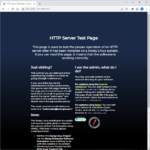리눅스 / 배포판 / 리눅스 민트(Linux Mint) - 역사, 특징, 장점
리눅스 민트의 역사
리눅스 민트(Linux Mint)는 2006년에 클레멘트 르페브르(Clement Lefebvre)가 시작한 리눅스 배포판입니다. 초기에는 우분투(Ubuntu) 기반으로 시작했으며, 이후 사용자가 쉽고 편리하게 사용할 수 있는 운영체제를 목표로 발전해왔습니다. 리눅스 민트는 특히 윈도우 사용자가 쉽게 전환할 수 있도록 직관적인 인터페이스와 다양한 멀티미디어 코덱을 기본으로 제공하는 것으로 유명합니다.
리눅스 민트의 특징
사용자 친화적 인터페이스
리눅스 민트는 특히 초보자와 윈도우 사용자들이 쉽게 적응할 수 있도록 설계된 인터페이스를 제공합니다. 주요 데스크탑 환경으로는 Cinnamon, MATE, Xfce가 있습니다.
- Cinnamon : 모던하고 직관적인 데스크탑 환경으로, 리눅스 민트의 대표적인 데스크탑 환경입니다.
- MATE : 클래식한 GNOME 2의 느낌을 유지하면서도 현대적인 기능을 제공하는 데스크탑 환경입니다.
- Xfce : 가벼우면서도 사용자 친화적인 데스크탑 환경으로, 저사양 시스템에서도 원활하게 동작합니다.
우분투 기반
리눅스 민트는 우분투 LTS(Long Term Support) 버전을 기반으로 하여, 우분투의 안정성과 호환성을 유지하면서도 사용자 경험을 향상시키는 추가 기능을 제공합니다.
멀티미디어 지원
리눅스 민트는 다양한 멀티미디어 코덱과 플러그인을 기본으로 제공하여, 사용자가 별도의 추가 설치 없이 다양한 멀티미디어 파일을 바로 사용할 수 있게 합니다.
소프트웨어 관리
리눅스 민트는 사용자 친화적인 소프트웨어 관리 도구를 제공합니다.
- 소프트웨어 관리자 : 사용자가 쉽게 소프트웨어를 검색하고 설치할 수 있는 GUI 기반의 소프트웨어 관리 도구입니다.
- 업데이트 관리자 : 시스템의 안전성과 성능을 유지하기 위한 업데이트를 쉽게 관리할 수 있게 도와줍니다.
커스터마이즈 가능성
리눅스 민트는 다양한 테마와 확장 기능을 제공하여 사용자가 자신의 취향에 맞게 시스템을 꾸밀 수 있습니다.
리눅스 민트의 장점
쉬운 전환
윈도우 사용자들이 쉽게 전환할 수 있도록 직관적이고 사용하기 쉬운 인터페이스를 제공합니다. 이는 특히 리눅스를 처음 사용하는 사용자에게 큰 장점입니다.
안정성
우분투 LTS 기반으로 제작되어 안정적이고 신뢰성 있는 운영체제를 제공합니다. 이는 개인 사용자뿐만 아니라 중소기업에서도 사용하기에 적합합니다.
포함된 멀티미디어 코덱
다양한 멀티미디어 코덱을 기본적으로 포함하여, 사용자가 별도의 추가 설치 없이도 다양한 멀티미디어 파일을 재생할 수 있습니다.
강력한 커뮤니티 지원
리눅스 민트는 전 세계적으로 활발한 커뮤니티를 가지고 있습니다. 다양한 포럼, 블로그, 위키 등을 통해 사용자가 문제를 해결하고 정보를 얻을 수 있습니다.
경량 및 효율성
특히 MATE와 Xfce 데스크탑 환경은 저사양 시스템에서도 원활하게 동작할 수 있어, 오래된 하드웨어에서도 효율적으로 사용할 수 있습니다.
소프트웨어 호환성
우분투 기반으로 다양한 소프트웨어와의 호환성이 뛰어나며, 우분투의 PPA(Personal Package Archive)를 통해 다양한 소프트웨어를 쉽게 설치할 수 있습니다.